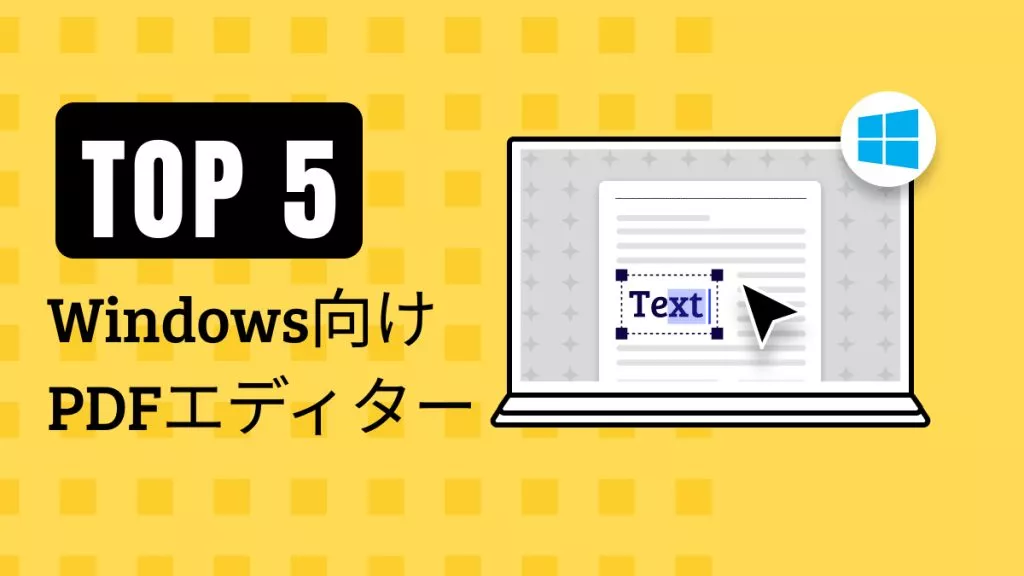PDFファイルで含まれるハイパーリンクは、読者がウェブページを介して追加情報やコンテンツにアクセスできるようにする手段の一つです。ハイパーリンクにより、PDF文書内の単語数が効果的に削減されます。
ただし、PDFに添付されたハイパーリンクが機能しなくなったら、それを即座に削除することが重要です。
この記事では、安価でありながらプロのPDFエディターであるUPDFを使用して、さまざまなシナリオで簡単にPDFからハイパーリンクを削除する方法を説明します。開始する前に、UPDFの無料トライアルをダウンロードすることをお勧めします。
Windows • macOS • iOS • Android 100%安全
パート1:ドキュメントからリンクを削除する必要性
前に言った通りに、PDFに添付されたハイパーリンクが機能しなくなったら、それを即座に削除してください。それはなぜでしょうか。
理由を簡単に説明するために、この部分では役立ついくつかの潜在的なシナリオを紹介します。
- PDF文書に壊れたリンクを追加した場合、この文書を他のユーザーに送信することは非常に不便になります。そのような壊れたリンクを削除するのは、他のユーザーが不便を感じないようにする方法です。
- 不要なリンクが追加された文書は、他人に迷惑をかける可能性があります。
- 他のリンクに誘導するのではなく、読者に読んでほしい文書の内容に集中できるように、それらを削除することが重要です。
パート2:PDF内のハイパーリンクを削除するためにUPDFを選ぶ理由
なぜAdobe、Foxitなどの他のPDFエディターを使わずに、UPDFを使用することをおすすめするのかを、皆さんは考えているかもしれません。
以下のリンクからUPDFをダウンロードして、以下で言及する理由を確認できます。
Windows • macOS • iOS • Android 100%安全
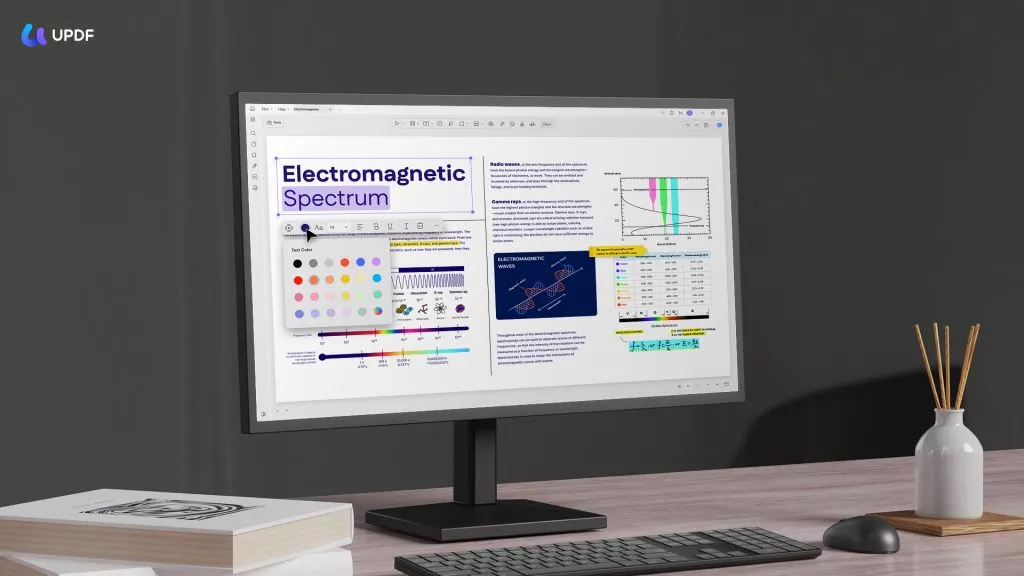
最も重要な理由は、要件に応じてリンクを削除できるなのです。1つのPDFからすべてのリンクを削除したり、非表示のリンクを検索して削除したり、1度に異なるハイパーリンクをPDFから削除したりすることができます。
2つ目の理由は、AdobeやFoxitより、UPDFは直感的なインターフェースを備えているため、ソフトウェアに慣れる時間が必要ありません。
3つ目の理由は、UPDFが非常に安価であることです。年間ライセンスは5,900円、永久ライセンスは10,300円だけです。さらに、購入した1つのライセンスをWindows、Mac、Android、iPhoneなどのすべてのプラットフォームで使用できます。
最後に、UPDFには多くの他の機能が提供されています。以下はお楽しみいただける一部の主要な機能です。
- さまざまなモードと優れたナビゲーションでPDFファイルを開き、読み取ります。スライドショーでPDFを再生します。
- さまざまなツールでPDF文書にコメントとマークアップを追加します。
- 編集を行います(新しいテキストの追加、テキストの削除、既存のテキストの変更、ドキュメントのフォーマットの変更を含む)。
- PDFにリンクを追加し、リンクのプロパティを簡単に編集します。
- PDFファイルサイズを簡単に圧縮します。
- リンクとメールを介して他の人とPDFを共有します。
- PDFページをスムーズに整理します。
- PDFファイルをWord、Excel、CSV、テキスト、RTF、HTML、XMLなどの他のファイル形式に変換します。
- OCR機能を使用してスキャンされたPDFを検索可能で編集可能な形式に変換します。
UPDFでPDFからウェブと外部リンクを削除しようとしませんか?
それでは、以下のダウンロードボタンをクリックしてダウンロードし、異なるケースの下でハイパーリンクを直接PDFから削除するための以下のガイドに従ってください。
Windows • macOS • iOS • Android 100%安全
パート3:PDFからハイパーリンクを削除する方法
PDFからハイパーリンクを削除するか、1つずつハイパーリンクを削除したい方は、以下の手順に従ってください。
ステップ1. PDFファイルをインポートする
UPDFアプリを起動し、アプリのメインインターフェースに表示される「ファイルを開く」ボタンをクリックします。
このボタンをクリックすると、PDFファイルを選択できるエクスプローラが起動します。ここで、PDFからリンクを削除したいPDFファイルを選択します。
ステップ2. 編集モードに入る
次に、アプリの左上隅にある「ツール」で「編集」ボタンをクリックします。このセクションを使用してPDFからリンクを削除します。
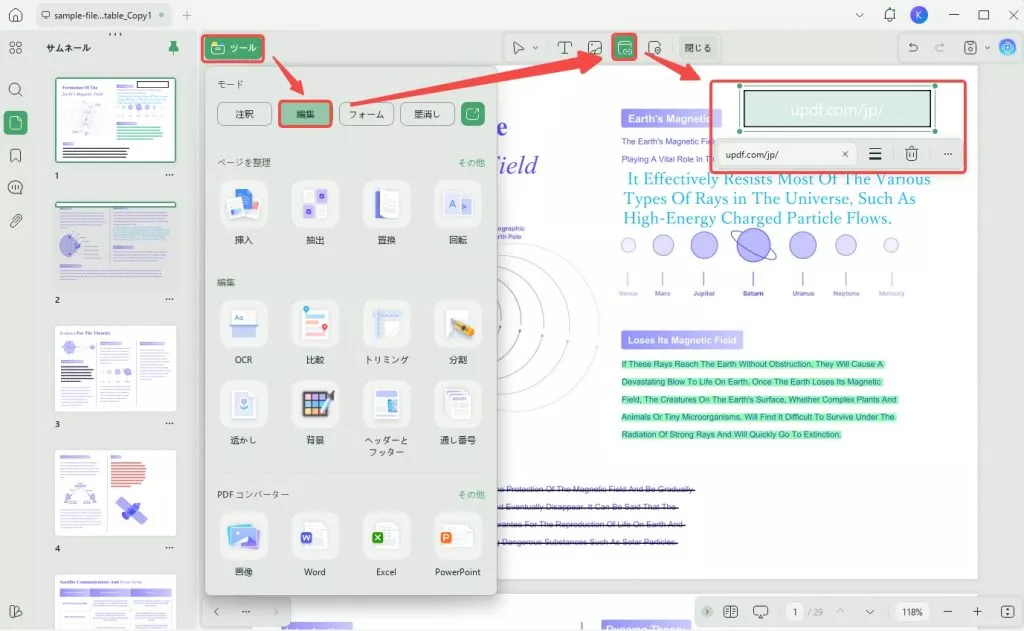
ステップ3. PDFからリンクを削除する方法
次に、削除したいリンクを選択し、右クリックして「削除」を選択してリンクを削除します。
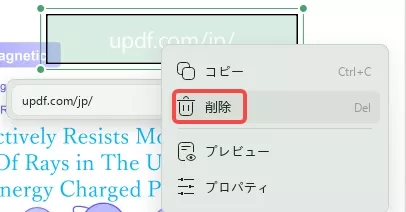
パート4:PDF内の非表示のリンクを削除する方法
PDF文書に追加されたすべてのリンクが読むときに表示されないので、PDF文書の非表示のリンクを見つける場合には、以下の手順を使用してプロセスについて詳しく学びましょう。
Windows • macOS • iOS • Android 100%安全
- ステップ2:左上隅にある「ツール」から「編集」タブに移動します。PDFに追加されたすべてのリンクが表示されます。非表示のリンクを削除するには、「削除」を選択します。
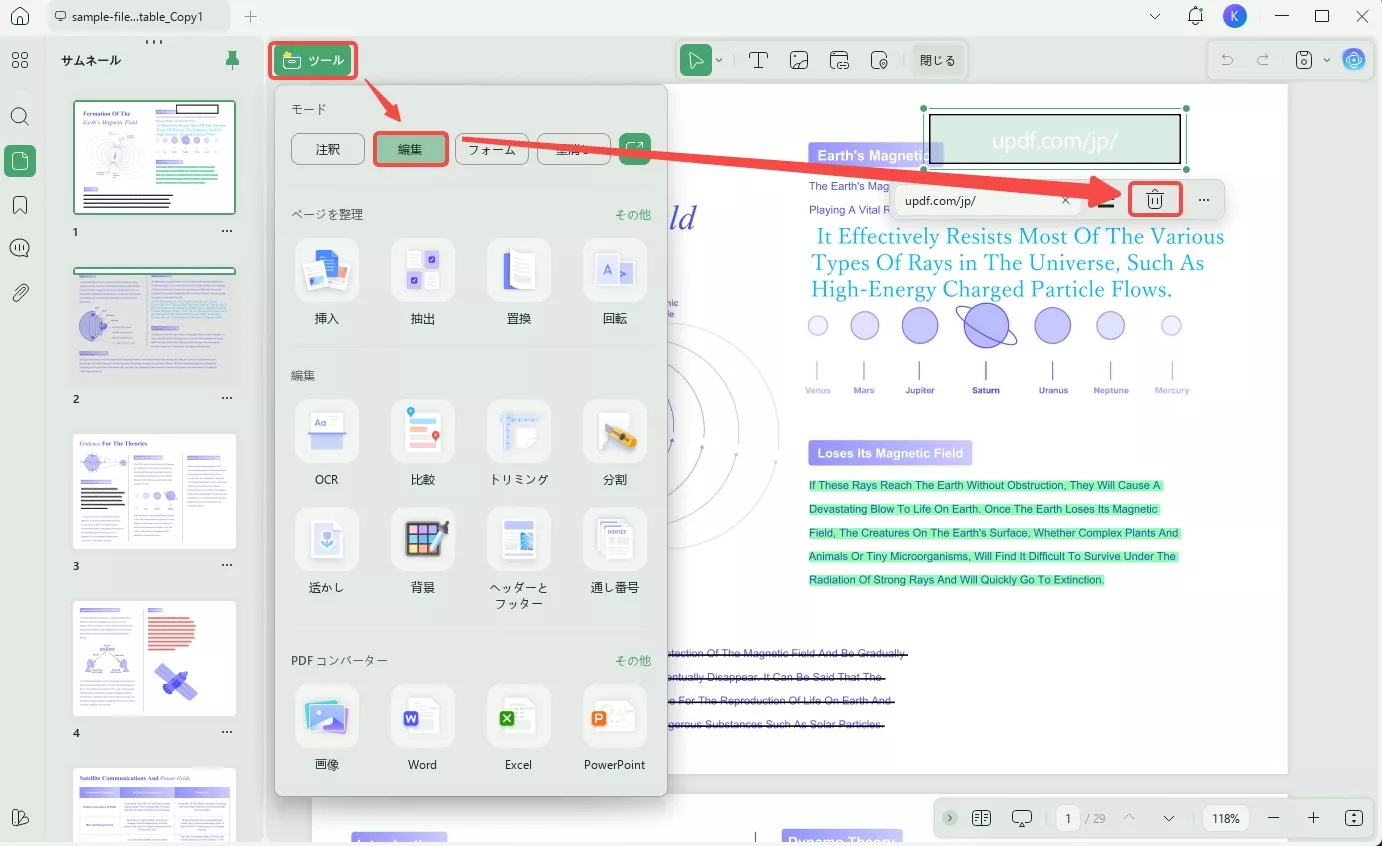
注意:他のタブにいる場合、リンクは表示されません。たとえば、UPDFの「リーダー」セクションにいる場合、リンクは表示されません。
パート5:PDFからハイパーリンクを削除する(複数)
PDF文書に複数のハイパーリンクが追加されており、それらを一度に削除したい場合はどうすればよいでしょうか?
Windowsユーザーでも、Macユーザーでも、UPDFでこれらのリンクを簡単に削除できます。これを行う方法について詳しく説明します。
- ステップ1:PDF文書をUPDFで開き、左上隅にある「ツール」で「編集」タブに移動します。
- ステップ2:対応するセクションを選択すると、リンクが表示されます。複数のハイパーリンクを選択するには、Windowsの場合は「Ctrl」キー、Macの場合は「Command」キーを押しながらカーソルでリンクを選択します。
- ステップ3:選択したリンクを右クリックし、ドロップダウンメニューに表示される「削除」オプションに進み、削除します。
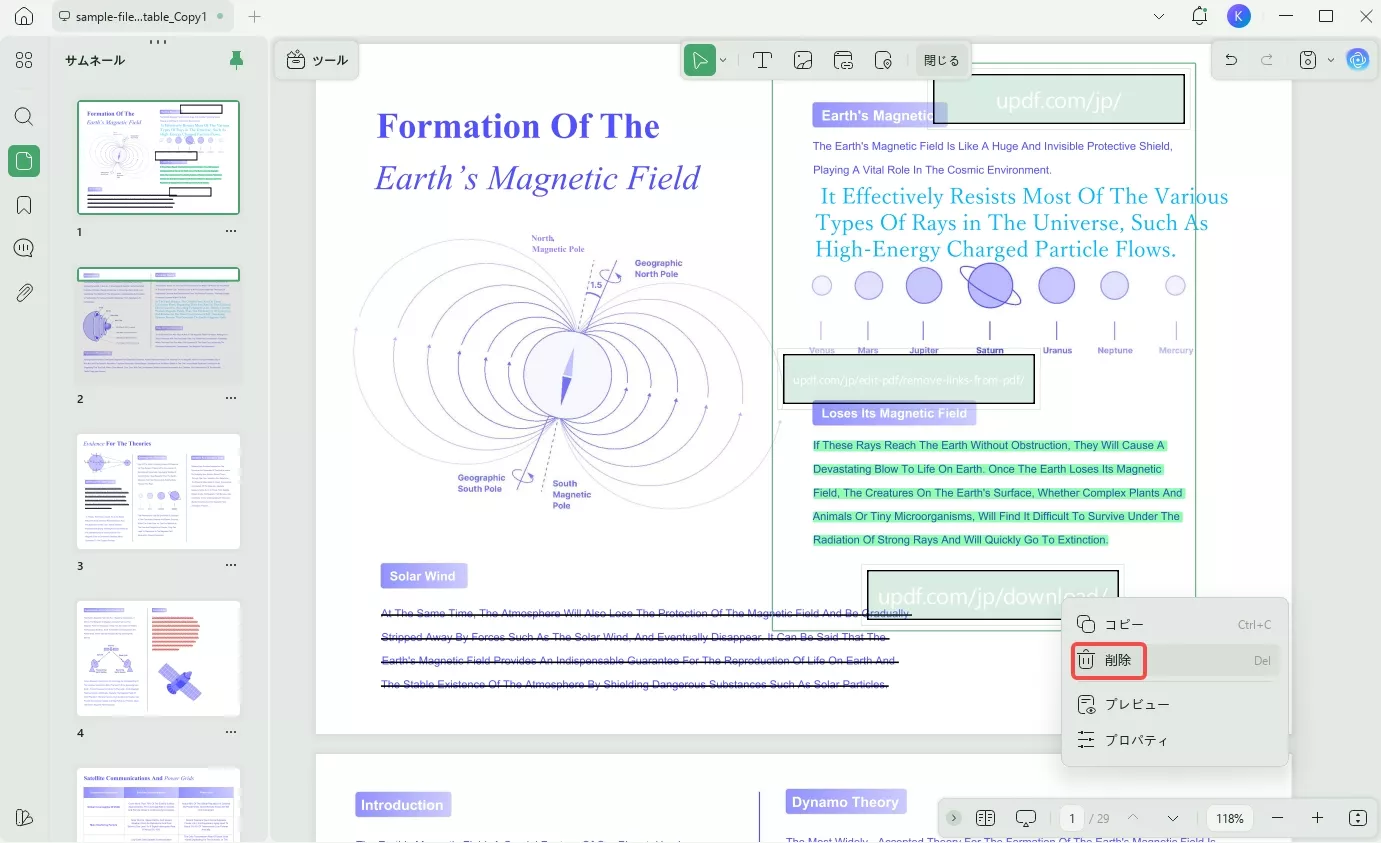
パート6:PDFからハイパーリンクを削除する(すべて)
PDFファイルに多くのハイパーリンクが含まれており、それらのいずれも必要ない場合、UPDFのフラット化機能を使用してPDFからすべてのリンクを簡単に削除できます。
それを進める方法については、以下で提供された手順を確認してください。
- ステップ1: UPDFでドキュメントを開くと、右上隅にある「下向き矢印」をクリックして、そのドロップダウンメニューで「フラット化して保存」オプションを選択します。
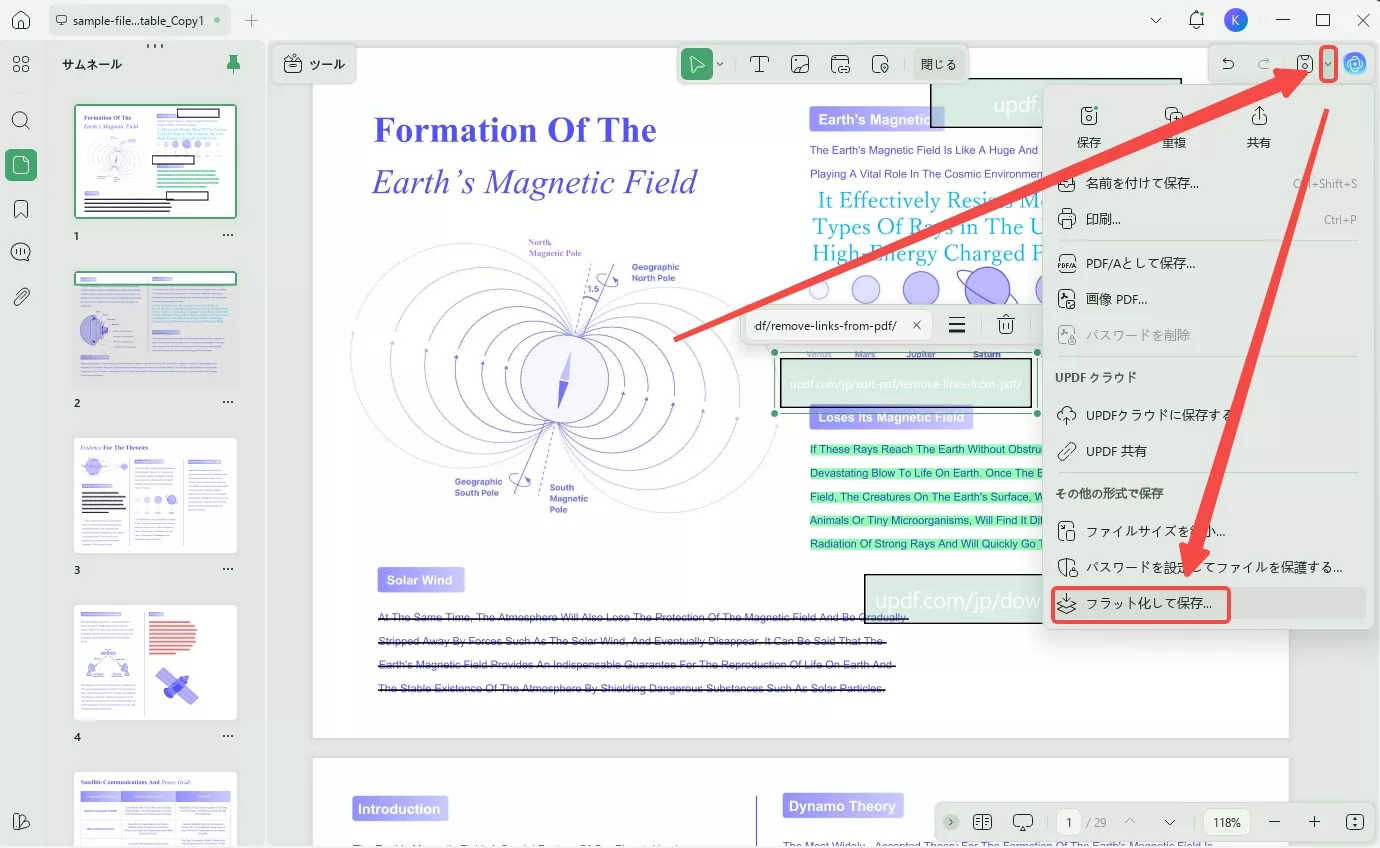
- ステップ2:フラット化モードを選択したら、「名前を付けて保存」をクリックしてプロセスを終了します。
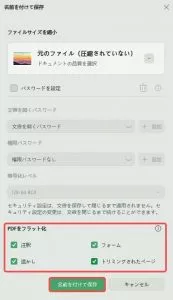
UPDFはPDFからリンクを削除するためのすべての要件を解決できます。今すぐUPDFをダウンロードして使用しませんか?
Windows • macOS • iOS • Android 100%安全
パート7:よくある質問
1.オンラインでPDFのハイパーリンクを削除する方法は?
オンラインでPDFのハイパーリンクを削除するには、リンク編集機能を備えたオンラインPDFエディタを選択する必要があります。
Sejda Online PDF Editorを例にしましょう。Sejda Online PDF Editorを介してそのウェブサイトにアクセスし、「PDFファイルをアップロード」をクリックし、トップメニューの「リンク」をクリックし、削除したいリンクを見つけ、それをクリックし、ポップアップウィンドウの底部にある「リンクを削除」をクリックします。その後、「適用」をクリックして変更内容を保存します。
2.プレビューを介したMacでPDFからハイパーリンクを削除する方法は?
MacのプレビューでPDFからハイパーリンクを削除するには、プレビューでリンクが含まれたPDFを開く必要があります。
次に、トップメニューで「ツール」>「インスペクタを表示」に移動します。
そして、「鉛筆」アイコンをクリックし、削除したいリンクを選択し、削除するためにキーボードの「削除」キーを押します。
3.Adobeを介してPDFからハイパーリンクを削除する方法は?
Adobeを使用してハイパーリンクを削除するには、AdobeでPDFを開く必要があります。
次に、ツールに移動し、「PDFを編集」を見つけてクリックします。
トップメニューで「リンク」を選択し、「ウェブまたはドキュメントのリンクを追加/編集」を選択し、削除したいリンクを右クリックし、「削除」を選択して削除します。
4.AdobeでPDFからすべてのハイパーリンクを削除する方法は?
AdobeはPDFからすべてのハイパーリンクを削除するのにも役立ちます。
手順は次のとおりです。「PDFを開く」> 「ツール」> 「PDFを編集」>「リンク」、ウェブリンクを削除を選択し、AdobeのPDFからすべてのハイパーリンクを削除するために「すべて」を選択します。
5.Foxitを使用してPDFからハイパーリンクを削除する方法は?
Foxitを使用している場合、ハイパーリンクを削除することもできます。
ハイパーリンクが含まれたPDFをFoxitで開きます。
次に、「編集」 > 「ウェブリンク」 > 「すべてのリンクを削除」に移動して、PDFからリンクを削除します。
結論
PDFからハイパーリンクを削除しようとしていますか?UPDFを使用して簡単にできるように、この記事を通じて関連情報をすべて集めました。
便宜を提供するために、UPDF、プレビュー、Adobe、およびFoxitを使用してPDFファイル内のリンクを削除する方法について詳細なガイドを示します。
ただし、他のPDFエディタと比較してUPDFを使用することをお勧めします。無料バージョンをここからダウンロードして試してみてください。
Windows • macOS • iOS • Android 100%安全
 UPDF
UPDF
 Windows版UPDF
Windows版UPDF Mac版UPDF
Mac版UPDF iPhone/iPad版UPDF
iPhone/iPad版UPDF Android版UPDF
Android版UPDF UPDF AI オンライン
UPDF AI オンライン UPDF Sign
UPDF Sign PDF編集
PDF編集 PDF注釈付け
PDF注釈付け PDF作成
PDF作成 PDFフォーム
PDFフォーム リンクの編集
リンクの編集 PDF変換
PDF変換 OCR機能
OCR機能 PDFからWordへ
PDFからWordへ PDFから画像へ
PDFから画像へ PDFからExcelへ
PDFからExcelへ PDFのページ整理
PDFのページ整理 PDF結合
PDF結合 PDF分割
PDF分割 ページのトリミング
ページのトリミング ページの回転
ページの回転 PDF保護
PDF保護 PDF署名
PDF署名 PDFの墨消し
PDFの墨消し PDFサニタイズ
PDFサニタイズ セキュリティ解除
セキュリティ解除 PDF閲覧
PDF閲覧 UPDF クラウド
UPDF クラウド PDF圧縮
PDF圧縮 PDF印刷
PDF印刷 PDFのバッチ処理
PDFのバッチ処理 UPDF AIについて
UPDF AIについて UPDF AIソリューション
UPDF AIソリューション AIユーザーガイド
AIユーザーガイド UPDF AIによくある質問
UPDF AIによくある質問 PDF要約
PDF要約 PDF翻訳
PDF翻訳 PDF付きチャット
PDF付きチャット AIでチャット
AIでチャット 画像付きチャット
画像付きチャット PDFからマインドマップへの変換
PDFからマインドマップへの変換 PDF説明
PDF説明 学術研究
学術研究 論文検索
論文検索 AI校正ツール
AI校正ツール AIライター
AIライター AI宿題ヘルパー
AI宿題ヘルパー AIクイズメーカー
AIクイズメーカー AI数学ソルバー
AI数学ソルバー PDFからWordへ
PDFからWordへ PDFからExcelへ
PDFからExcelへ PDFからPowerPointへ
PDFからPowerPointへ ユーザーガイド
ユーザーガイド UPDFを使いこなすヒント
UPDFを使いこなすヒント よくあるご質問
よくあるご質問 UPDF レビュー
UPDF レビュー ダウンロードセンター
ダウンロードセンター ブログ
ブログ ニュースルーム
ニュースルーム 技術仕様
技術仕様 更新情報
更新情報 UPDF vs. Adobe Acrobat
UPDF vs. Adobe Acrobat UPDF vs. Foxit
UPDF vs. Foxit UPDF vs. PDF Expert
UPDF vs. PDF Expert